SARscape高分三号单通道数据处理
高分三号卫星是中国首颗分辨率达到1米的C频段多极化合成孔径雷达(SAR)成像卫星,于2016年8月10日在太原卫星发射中心用长征四号丙运载火箭成功发射升空。
高分三号是C频段多极化SAR卫星,具有12种成像模式。空间分辨率1~500米,幅宽10公里~650公里。卫星参数见下表:
高分三号单通道数据的处理包括数据导入、多视、滤波、地里编码。本练习提供的数据是8米全极化条带1(QPSI)模式数据,覆盖北京昌平部分区域,数据存放路径为:…\DATA\1.basic\3.GF3
1. 系统设置
选择/SARscape/Preferences。在打开的界面中,选择Load Preferences->VHR(better than 10m),设置General parameters中的:Cartographic Grid Size(m):8,单击OK。
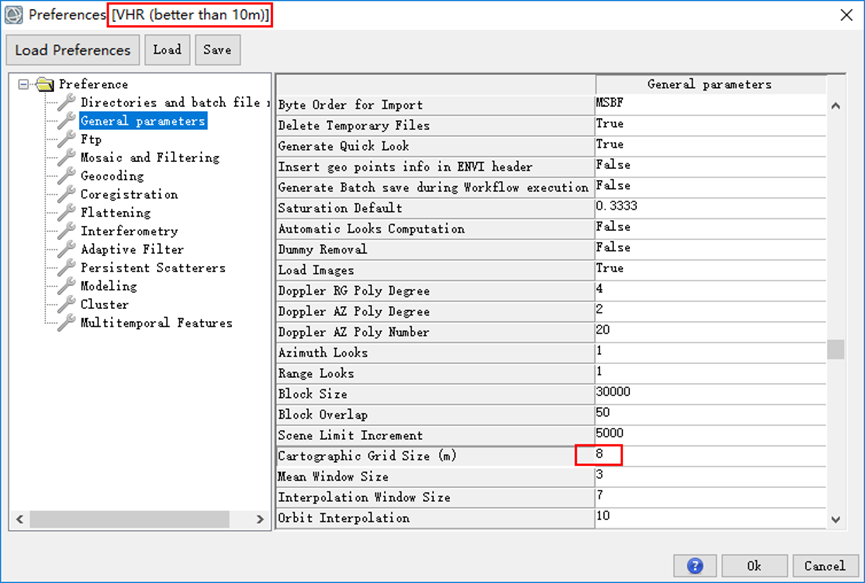
图 系统设置
2. 数据导入
(1)在Toolbox中,选择/SARscape/Import Data/SAR Spaceborne/GAOFEN-3。
(2)在打开的面板中,
- 数据输入面板(Input Files)
- 输入文件(Input File List):输入自动找到的.meta.xml文件
- 参数设置面板(Parameters):主要参数(Principal Parameters)
- 极化方式(Polarization):ALL,输出所有的极化数据,可以选择只输出同极化或者交叉极化的数据;
- 对数据重命名(Rename the File Using Parameters):True。软件会自动在输入文件名的基础上增加几个标识字母,如增加“_VV_slc”。
注:自动识别GF-3数据类型。
- 数据输出面板(Output Files)
输出文件(Output file list):自动读取ENVI默认的数据输出目录以及输入面板中的数据文件名。
注:1.如果要修改输出文件名,在需要修改行中右键选择Edit,输入文件名;
2.如果要修改输出的路径,在需要修改行中右键选择Change Output Directories,选择新的路径。
(3)单击Exec按钮开始执行。
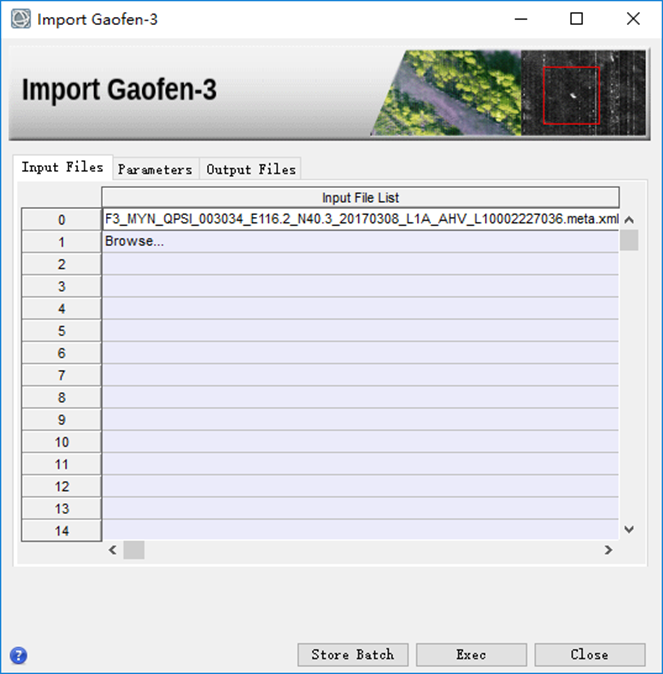

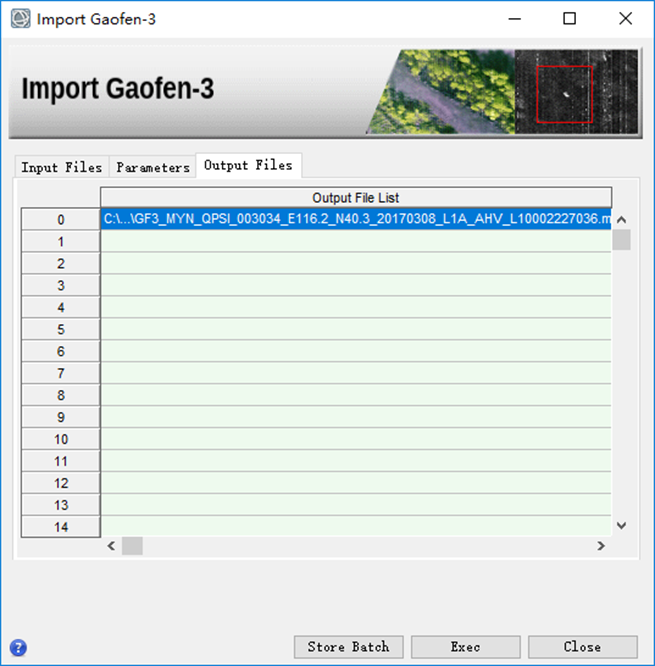
生成的结果除了图像文件外,还包括KML和Shapefile格式的图像轮廓线。
数据导入的结果包括,slc的数据结果,地理坐标系的矢量范围以及kml文件。
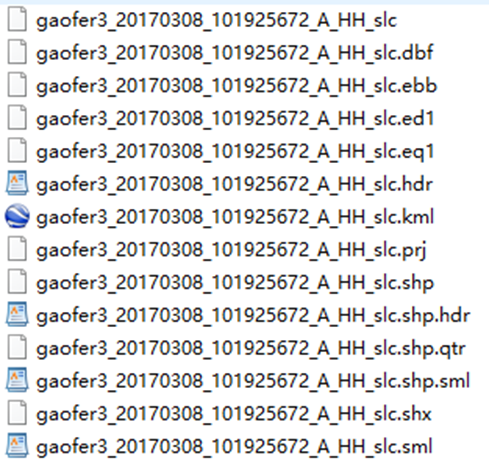
输出数据列表
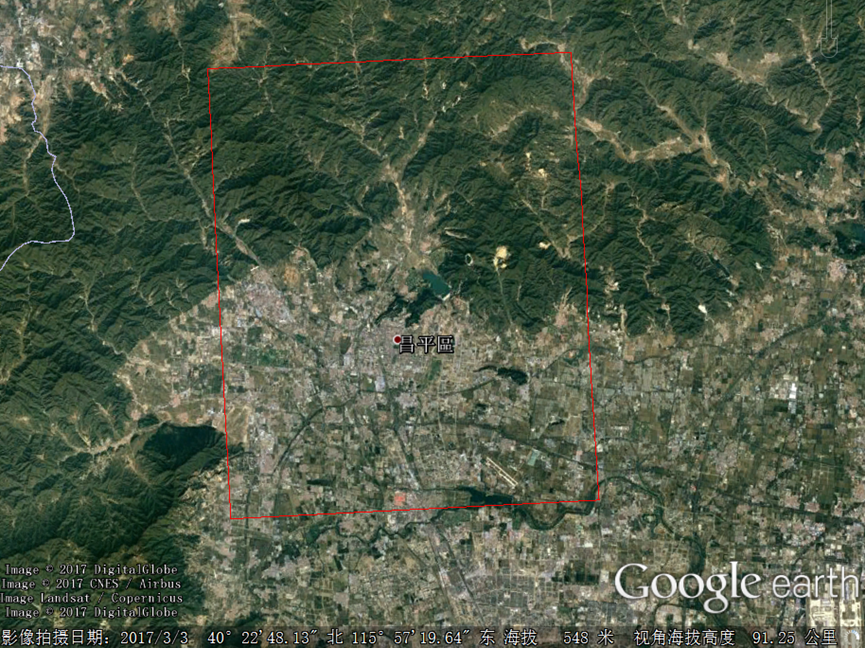
研究区
用写字板打开.sml文件,获取到以下信息:
<IncidenceAngle>46.753828999999996</IncidenceAngle>
<PixelSpacingRg>4.4968869149688686</PixelSpacingRg>
<PixelSpacingAz>4.8053119999999998</PixelSpacingAz>
本数据入射角<IncidenceAngle>:46.75度,距离向采样间隔<PixelSpacingRg>:4.49米,方位向采样间隔< PixelSpacingAz >:4.80米,最大制图分辨率为4.49/sin(46.75)=6.16,所以在系统参数中,设置制图分辨率为8米。
3. 多视
(1)在Toolbox中,选择/SARscape/Basic/Intensity Processing/Multilooking。
(2)在Multilooking面板中:
- 数据输入(Input Files)面板,单击Browsee按钮,选择SLC数据,此处选择上一步导入得到的gaofer3_20170308_101925672_A_HH_slc数据,根据元数据文件自动算出了分辨率和视数。本例中,方位向视数(Azimuth Looks):1,距离向视数(Range Looks):1。单击确定。
注:文件选择框的文件类型默认是*_slc,就是文件名以_slc结尾的文件,如不是,可选择*.*。可以一起选择上一步导入生成的4种极化的slc。
- 参数设置(Parameters)面板,主要参数(Principal Parameters)中,多视的视数和输出的制图分辨率按照默认。
- 数据输出(Output Files)面板,输出路径及文件名按照默认,结果自动添加_pwr后缀。
单击Exec按钮执行。
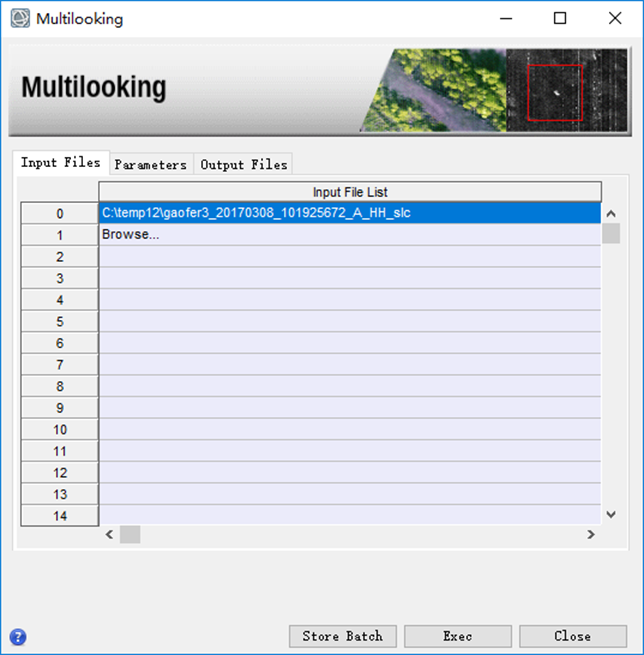

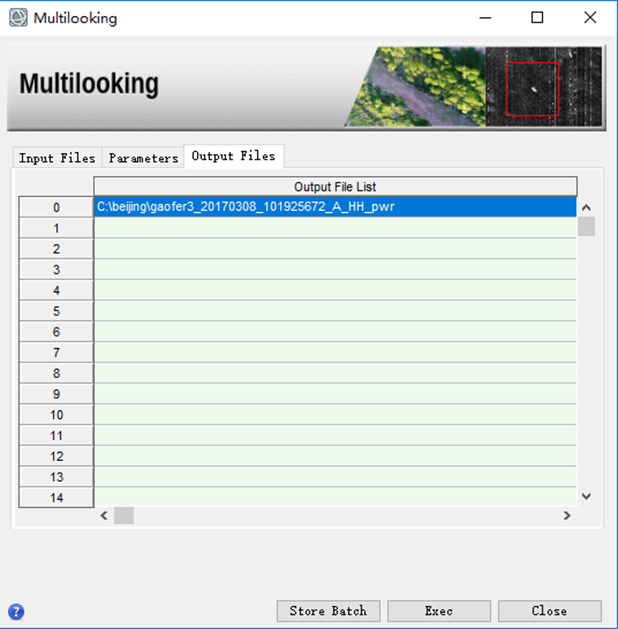
4. 单通道强度数据滤波
(1)Toolbox中,选择/SARscape/Basic/Intensity Processing/Filtering/Filtering Single Image。
(2)在Filtering Single Image面板:
- 数据输入(Input Files)面板,选择上一步得到的强度数据。
- 参数设置(Parameters)面板,主要参数设置(Principal Parameters)为
- 滤波方法(Filter Method):Frost。有8种滤波方法
- 方位向窗口大小(Azimuth Window Size):5
- 距离向窗口大小(Range Window Size):5
- 等值视数(Equivalent Number of Looks):-1
说明:窗口设置越大,滤波效果越平滑,需要的时间越长
- 数据输出(Output Files)面板,输出路径和文件名按照默认,自动添加了_fil的后缀。
(3)单击Exec执行。
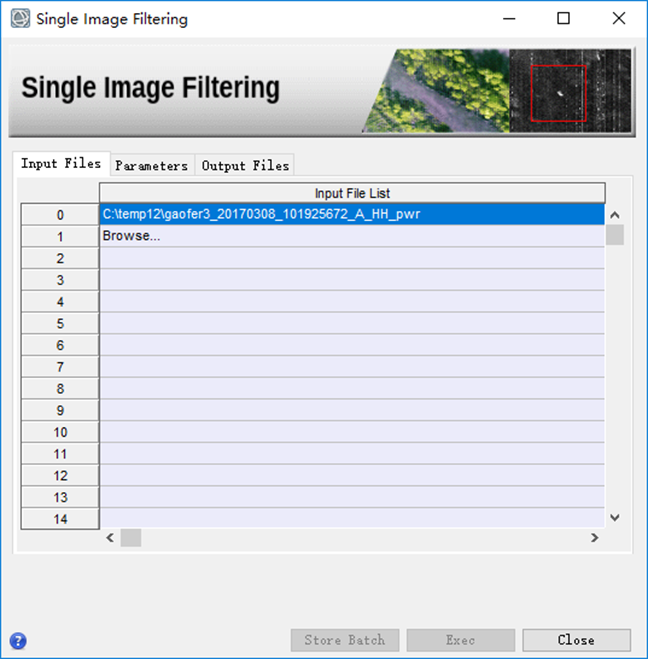
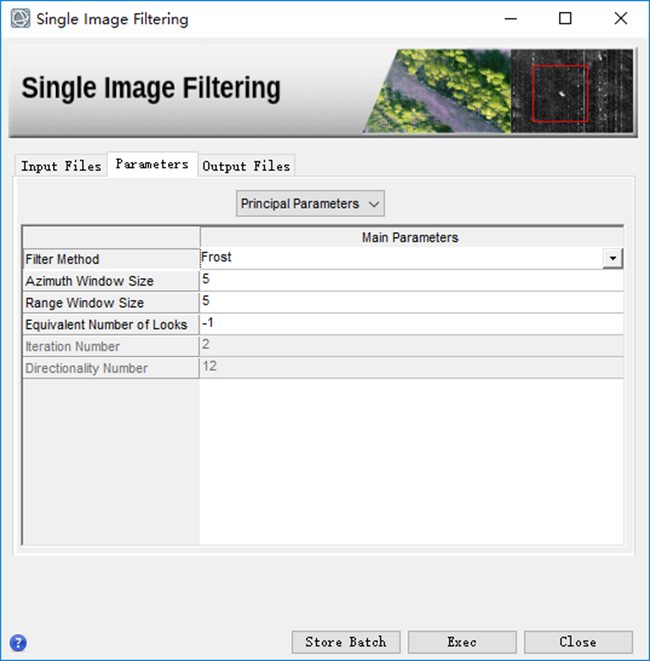
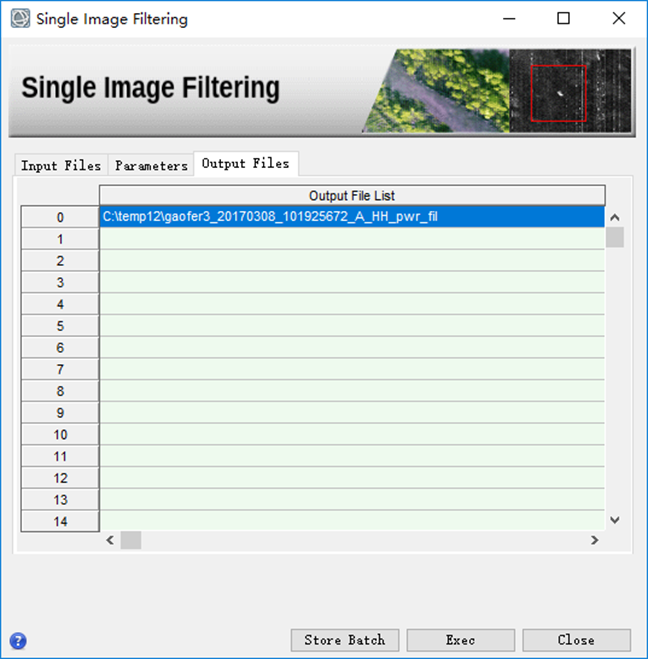
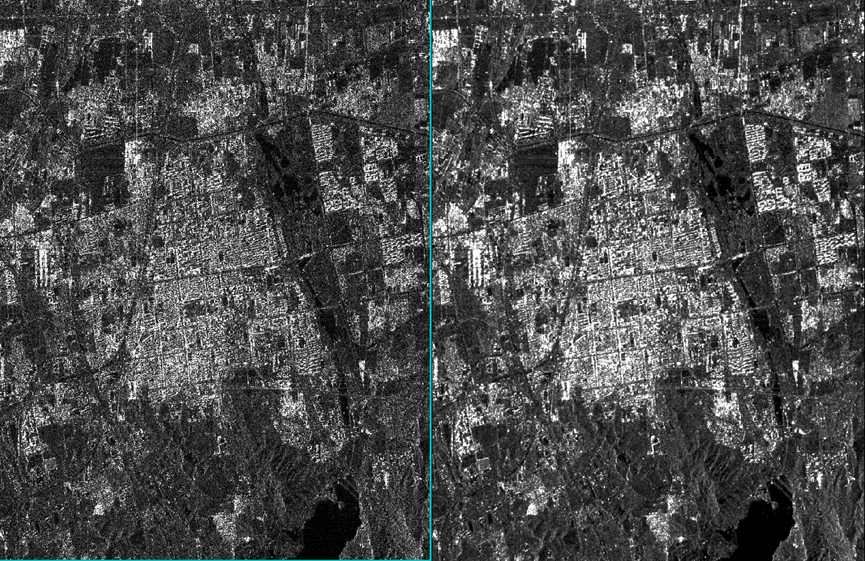
滤波前后对比(左:滤波前,右:滤波后)
5. 地理编码
(1)Toolbox中,选择/SARscape/Basic/Intensity Processing/Geocoding/Geocoding and Radiometric Calibration。
(2)打开Geocoding and Radiometric Calibration面板:
- 数据输入(Input Files):选择上一步得到的滤波结果。
- 可选文件(Optional Files):Geometry GCP File和Area File这两个文件是可选项,这里不使用这两个文件。
- 投影参数(DEM/Cartographic System),输入提前下载好的Alos 30米DEM数据。
- 参数设置(Parameters)面板,主要参数(Principal Parameters)
- 像元大小(X Grid Size):8
- 像元大小(Y Grid Size):8
- 辐射定标(Radiometric Calibration):False
- 局部入射角校正(Local Incidence Angle):False
- 叠掩/阴影处理(Layover/Shadow):False
- 生成原始几何(Additional Original Geometry):False
- 输出类型(Output type):Linear
注:一些方法需要DEM的支持,即在DEM/Cartographic System面板中选择一个DEM文件。
- output files面板,输出路径和文件名按照默认,自动添加了_geo后缀。
(3)单击Exec执行。
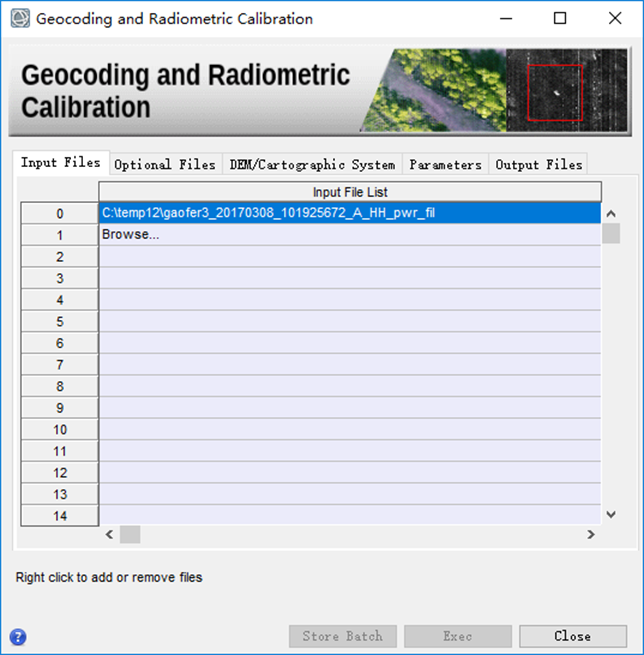
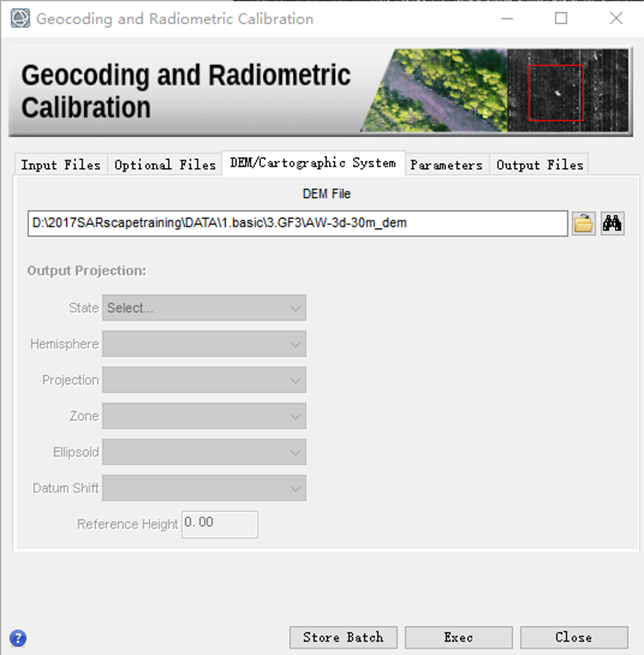
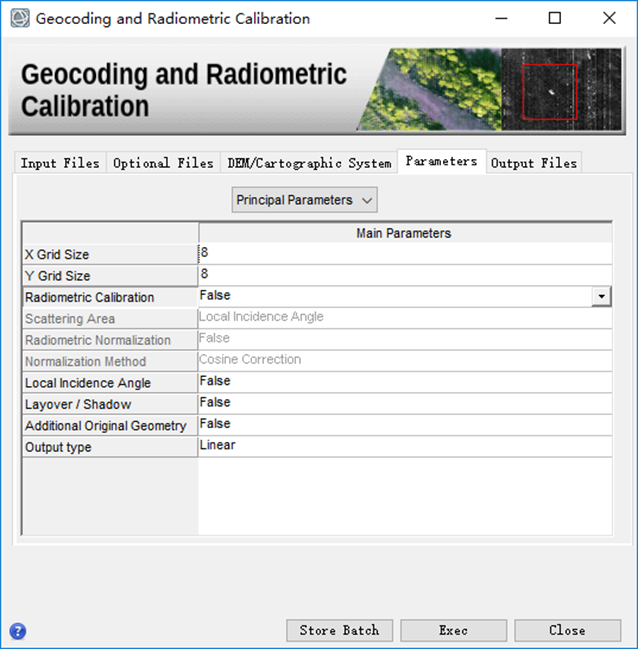
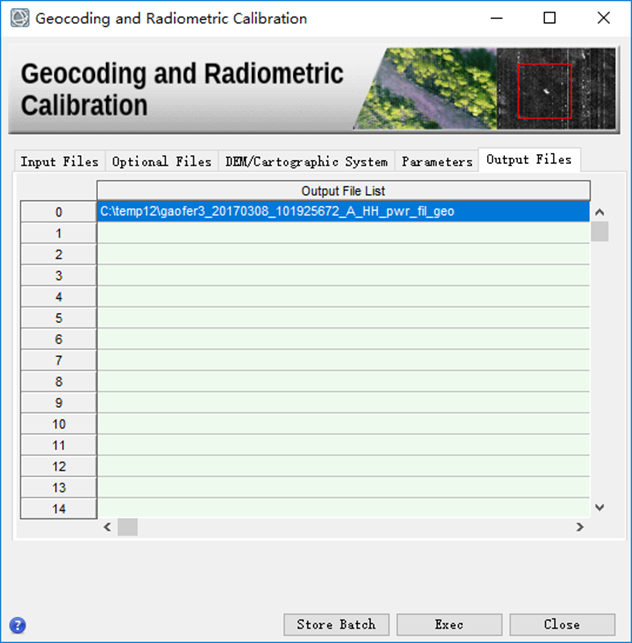
输出结果在ENVI中查看,叠加到Googleearth上查看,可以看到定位精度良好。在ENVI主菜单中,选择File->Chip view to->Google earth。
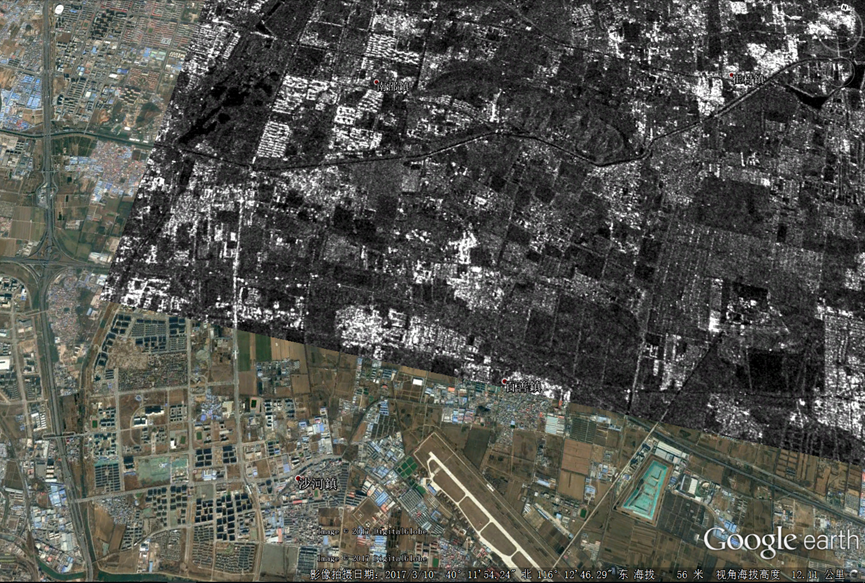
叠加Google Earth查看



【推荐】国内首个AI IDE,深度理解中文开发场景,立即下载体验Trae
【推荐】编程新体验,更懂你的AI,立即体验豆包MarsCode编程助手
【推荐】抖音旗下AI助手豆包,你的智能百科全书,全免费不限次数
【推荐】轻量又高性能的 SSH 工具 IShell:AI 加持,快人一步
· 被坑几百块钱后,我竟然真的恢复了删除的微信聊天记录!
· 没有Manus邀请码?试试免邀请码的MGX或者开源的OpenManus吧
· 【自荐】一款简洁、开源的在线白板工具 Drawnix
· 园子的第一款AI主题卫衣上架——"HELLO! HOW CAN I ASSIST YOU TODAY
· Docker 太简单,K8s 太复杂?w7panel 让容器管理更轻松!